
时间:2020-09-14 17:06:59 来源:www.win10xitong.com 作者:win10
有一些网友来告诉小编说Win10系统应用商店无法获取新应用的情况今天他突然就出现了,这个问题其实不是常见的,知道怎么解决的网友可能不是很多,要是你急着处理这个Win10系统应用商店无法获取新应用的情况,就没有时间去找高手帮忙了,我们就自己来学着弄吧,小编今天想到一个解决的思路:1、按下Windows+R,输入“wsreset”回车,重新打开应用商店,查看是否解决。2、打开:设置-应用-应用个功能,在右侧找到并点击“应用商店”。选择点击“高级选项”,在高级选项中点击“修复”按钮,完成后查看是否解决就行了,这样,这个问题就可以很简单的处理了。刚才没看明白不要紧,今天小编就会专门来讲解Win10系统应用商店无法获取新应用的办法。
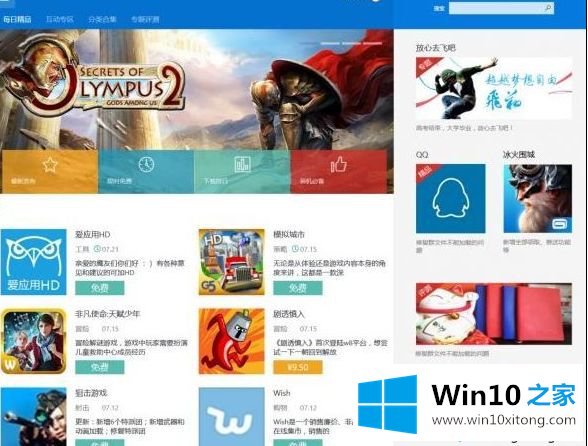
1、按下Windows+R,输入“wsreset”回车,重新打开应用商店,查看是否解决。
2、打开:设置-应用-应用个功能,在右侧找到并点击“应用商店”。选择点击“高级选项”,在高级选项中点击“修复”按钮,完成后查看是否解决。
3、注销应用商店的微软账户登录,重启电脑,重新是否用微软账户登录您的应用商!
以上就是关于Win10系统应用商店无法获取新应用的解决方法,有碰到同样情况的用户们可以按照上面的方法来处理,这样就可以获取新应用了。
在这里,小编再告诉大家,如果遇到了Win10系统应用商店无法获取新应用的问题,不要着急,可以通过以上的方法尝试解决,很希望能够帮助大家。另外本站还有windows系统下载,如果你也需要,可以多多关注。